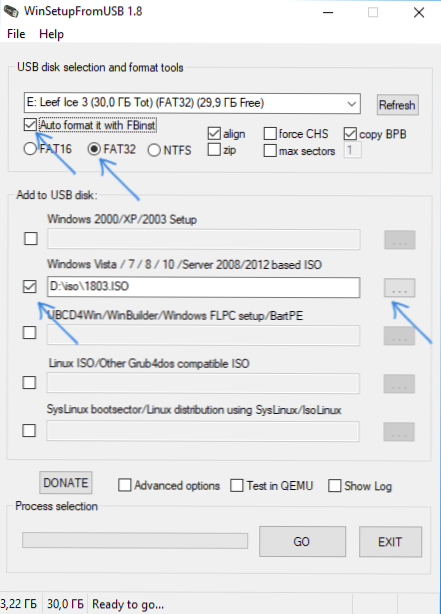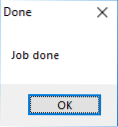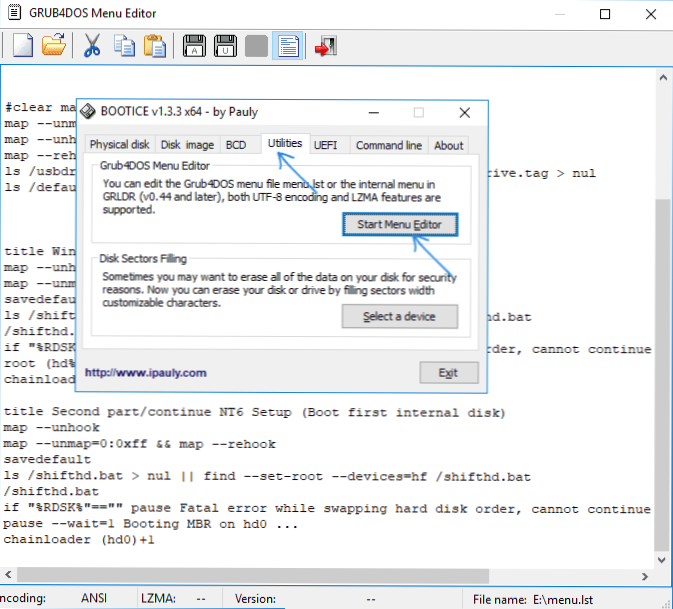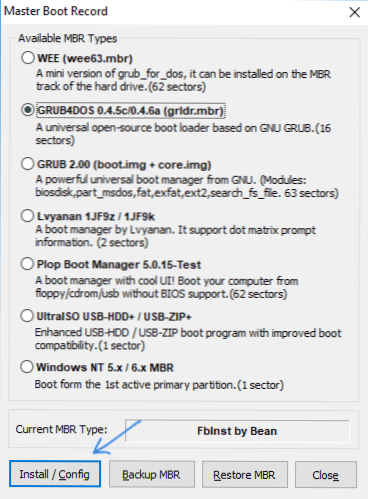WinSetupFromUSB program za stvaranje bootable ili multiboot flash pogona koji sam već dotaknuo u člancima na ovim stranicama više puta je jedan od najfunkcionalnijih alata u smislu pisanja bootable USB pogona s Windowsima 10, 8.1 i Windows 7 (možete istovremeno flash disk), Linux, razni LiveCD za UEFI i Legacy sustave.
WinSetupFromUSB program za stvaranje bootable ili multiboot flash pogona koji sam već dotaknuo u člancima na ovim stranicama više puta je jedan od najfunkcionalnijih alata u smislu pisanja bootable USB pogona s Windowsima 10, 8.1 i Windows 7 (možete istovremeno flash disk), Linux, razni LiveCD za UEFI i Legacy sustave.
Međutim, za razliku od, primjerice, tvrtke Rufus, korisnicima početnicima nije uvijek lako shvatiti kako koristiti WinSetupFromUSB, i kao rezultat toga koriste drugu, možda jednostavniju, ali često manje funkcionalnu opciju. Ova osnovna uputa o korištenju programa u odnosu na najčešće zadatke namijenjena je njima. Vidi također: Programi za kreiranje flash pogona za podizanje sustava.
Gdje preuzeti WinSetupFromUSB
Da biste preuzeli WinSetupFromUSB, samo idite na službenu web stranicu programa http://www.winsetupfromusb.com/downloads/i preuzmite ga tamo. Web mjesto je uvijek dostupno kao najnovija inačica WinSetupFromUSB, a prethodna gradnja (ponekad korisna).
Program ne zahtijeva instalaciju na računalu: samo je raspakirajte arhivu i pokrenite potrebnu verziju - 32-bitni ili x64.
Kako izraditi bootable flash disk koristeći WinSetupFromUSB
Unatoč činjenici da stvaranje bootable USB bljesak voziti nije sve što se može učiniti koristeći ovaj alat (koji uključuje 3 dodatna alata za rad s USB pogoni), ovaj zadatak je još uvijek glavni. I zato ću pokazati najbrži i najjednostavniji način da ga izvršimo za novajlijeg korisnika (u datom slučaju, flash disk će biti formatiran prije nego što zapiše podatke).
- Spojite USB bljesak i pokrenite program u željenoj dubini bita.
- U glavnom prozoru programa u gornjem polju odaberite USB pogon na koji će se snimati. Imajte na umu da će svi podaci o njemu biti izbrisani. Također označite okvir AutoFormat sa FBinst - to će automatski oblikovati USB bljesak voziti i pripremiti ga za početak bootabilnog. Da biste stvorili flash disk za UEFI preuzimanje i instaliranje na GPT disk, koristite datotečni sustav FAT32, za Legacy - NTFS. Zapravo, formatiranje i priprema pogona može se obaviti ručno pomoću uslužnih programa Bootice, RMPrepUSB (ili možete napraviti flash disk bootable i bez oblikovanja), ali za početak, najlakši i najbrži način. Važna napomena: označite okvir za automatsko formatiranje samo ako prvi put snimate slike na USB bljesak voziti koristeći ovaj program. Ako već imate bootable USB bljesak voziti stvorenu u WinSetupFromUSB i trebate dodati, na primjer, drugu instalaciju sustava Windows na njega, a zatim slijedite niže navedene korake, bez formatiranja.
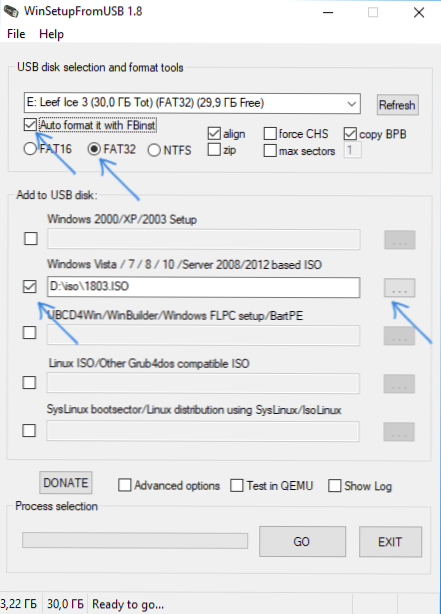
- Sljedeći korak je da navedete što točno želimo dodati na USB bljesak voziti. To može biti nekoliko distribucija istodobno, s rezultatom da dobijemo višeboot flash pogon. Dakle, označite željenu stavku ili nekoliko i navedite put do datoteka potrebnih za WinSetupFromUSB (da biste to učinili, kliknite gumb za elipse desno od polja). Točke bi trebale biti jasne, ali ako ne, onda će biti opisane zasebno.
- Nakon što se dodaju sve potrebne distribucije, jednostavno pritisnite gumb Go, potvrdno reagirajte na dva upozorenja i počnete čekati. Imam na umu da, ako napravite bootable USB pogon na kojemu je instaliran Windows 7, 8.1 ili Windows 10, prilikom kopiranja datoteke windows.wim, čini se da je WinSetupFromUSB zamrznut. Nije, strpljenja i čekanja. Po dovršetku procesa, dobit ćete poruku kao na slici ispod.
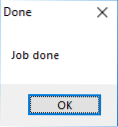
Dalje, u kojim stavkama i koje slike možete dodati različitim stavkama u glavnom prozoru WinSetupFromUSB.
Slike koje se mogu dodati u bootable WinSetupFromUSB flash pogon
- Postavljanje sustava Windows 2000 / XP / 2003 - koristi se za distribuciju jednog od tih operativnih sustava na flash pogon. Kao put morate odrediti mapu u kojoj se nalaze I386 / AMD64 mape (ili samo I386). To znači da morate montirati ISO sliku s OS-om u sustavu i odrediti put do virtualnog diska ili umetnuti Windows disk i prema tome odrediti put do njega. Druga mogućnost je otvaranje ISO slike pomoću arhivera i ekstrakcija svih sadržaja u zasebnu mapu: u tom slučaju morat ćete odrediti put do ove mape u WinSetupFromUSB. tj Obično, pri stvaranju bootable Windows XP flash pogona, samo trebamo odrediti slovo pogona distribucije.
- Windows Vista / 7/8/10 / Server 2008/2012 - da biste instalirali te operacijske sustave, morate odrediti put do ISO image datoteke s njim. Općenito, u prethodnim inačicama programa izgledalo je drugačije, ali sada je lakše.
- UBCD4Win / WinBuilder / Windows FLPC / Bart PE - kao iu prvom slučaju, trebat će vam put do mape u kojoj se nalazi I386, namijenjen različitim diskovima za pokretanje WinPE-a. Korisnik novajlija vjerojatno neće biti potrebno.
- LinuxISO / Ostalo Grub4dos kompatibilan ISO - ako želite dodati Ubuntu Linux distribuciju (ili neki drugi Linux) ili bilo koji disk s uslužnim programima za oporavak računala, virusne provjere i slično, na primjer: Kaspersky Rescue Disk, Hiren's Boot CD, RBCD i drugi. Većina ih koristi Grub4dos.
- Syslinux bootsector - dizajniran za dodavanje Linux distribucija koje koriste syslinux bootloader. Najvjerojatnije, nije korisno. Da biste koristili, morate odrediti put do mape u kojoj se nalazi SYSLINUX mapa.
Ažuriranje: WinSetupFromUSB 1.6 beta 1 sada ima mogućnost snimanja ISO više od 4 GB na FAT32 UEFI USB bljesak voziti.
Dodatne značajke za pisanje flash pogona za podizanje sustava
Daljnje ukratko o nekim dodatnim značajkama pri korištenju WinSetupFromUSB za kreiranje bootable ili multiboot flash pogona ili vanjskog tvrdog diska, što može biti korisno:
- Za multiboot flash pogon (na primjer, ako postoji nekoliko različitih Windows 10, 8.1 ili Windows 7 slika na njemu) možete urediti izbornik za podizanje sustava u Bootice - Utilities - izbornik Start Menu.
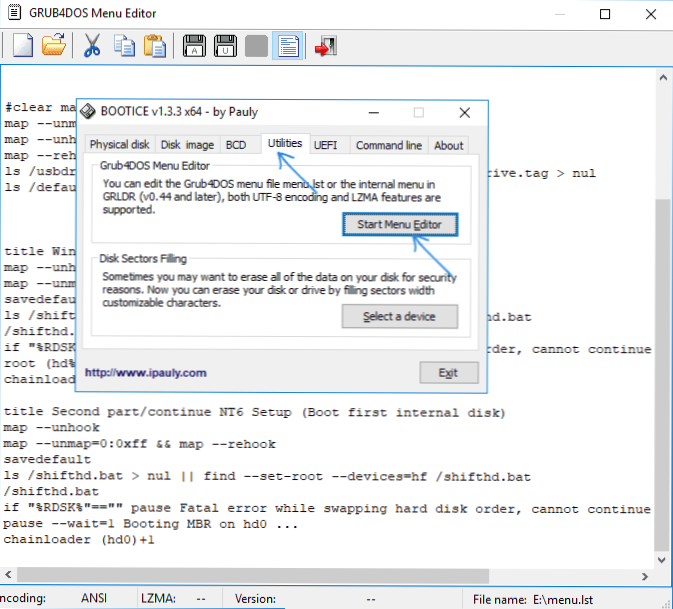
- Ako trebate stvoriti bootable vanjski tvrdi disk ili flash pogon bez formiranja (tj. Tako da svi podaci ostanu na njemu), možete koristiti put: Bootice - Proces MBR i postavite glavni zapis boot (Instaliraj MBR, obično su svi parametri dovoljni) po zadanim postavkama).Nakon toga dodajte slike na WinSetupFromUSB bez formatiranja pogona.
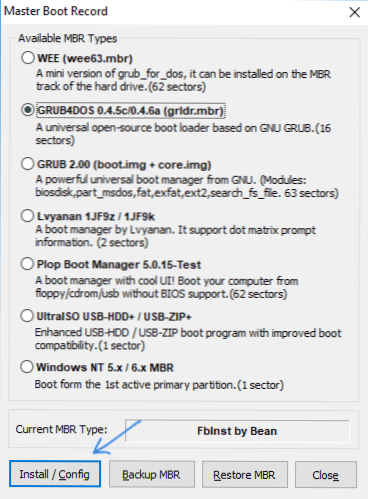
- Napredne opcije (Advanced Options potvrdni okvir) omogućuju vam da dodatno prilagodite pojedine slike kako biste ih postavili na USB pogon, na primjer: dodajte upravljačke programe u instalaciju sustava Windows 7, 8.1 i Windows 10, promijenite nazive stavki izbornika za podizanje s pogona, koristite ne samo USB uređaj nego i druge pogone na računalu u WinSetupFromUSB.
Video upute o korištenju WinSetupFromUSB
Također sam snimio mali videozapis, koji detaljno prikazuje kako napraviti bootable ili multiboot flash pogon u opisanom programu. Možda će netko lakše razumjeti što je to.
zaključak
Time se dovršavaju upute za korištenje programa WinSetupFromUSB. Sve što trebate učiniti je staviti prtljažnik s USB bljesak voziti u računalu BIOS, koristite novorazvijeni pogon i dizanje s njega. Kao što je navedeno, to nisu sve značajke programa, ali u većini slučajeva opisane točke će biti prilično dovoljno.